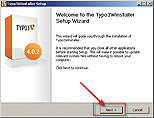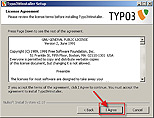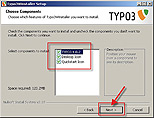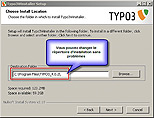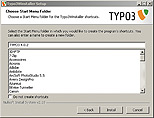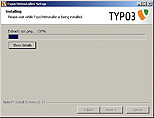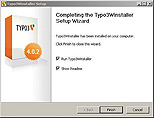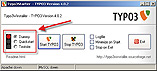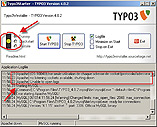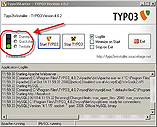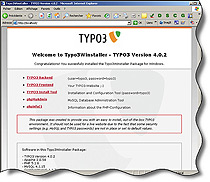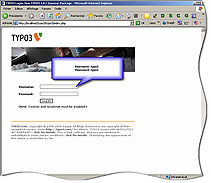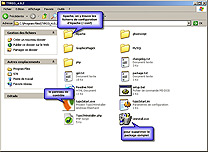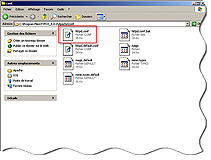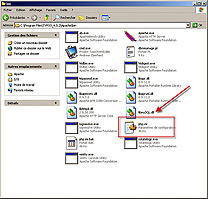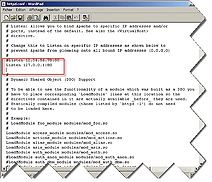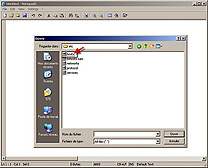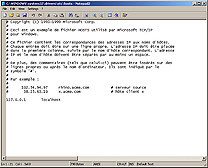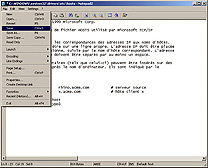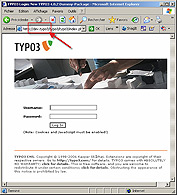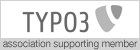T3FRUniversity 2006 - Atelier installation
Windows
Aide-mémoire pour installation d'un environnement de développement pour TYPO3 sous windows
Basé sur l'installeur Typo3Winstaller d' Andreas Eberhard:
typo3winstaller.sourceforge.net
typo3winstaller.sourceforge.net
L'installeur d'Andreas Eberhard et un ensemble d'outils vous permettant d'installer typo3 sous Windows de manière automatique est assez simple.
Il peut parfois y avoir quelques problèmes en fonction de la configuration de votre poste Windows et des logiciels installés.
Il peut parfois y avoir quelques problèmes en fonction de la configuration de votre poste Windows et des logiciels installés.
Cet aide-mémoire a pour but de passer en revue l'installation de ce package est de mettre l'accent sur certains points délicats.
Lors de l'installation les éléments suivants seront installés:
Lors de l'installation les éléments suivants seront installés:
- Apache 2.0.58
- PHP 5.1.6
- MySQL 4.1.15
- GraphicsMagick 1.1.7
- AFPL Ghostscript 8.53
- phpMyAdmin 2.8.2
- Typo3 4.0.2
Procédure d'installation
1. Récupérer les fichiers d'installation sur le site Internet de TYPO3 :
http://typo3.org/download/installers/
http://typo3.org/download/installers/
2. Lancer le fichier d'installation qui se nomme : Typo3Winstaller_4.0.2.exe
3. L'installation commence, il faut suivre les étapes à l'écran.